3d Max 笔记
- 格式:doc
- 大小:60.50 KB
- 文档页数:9
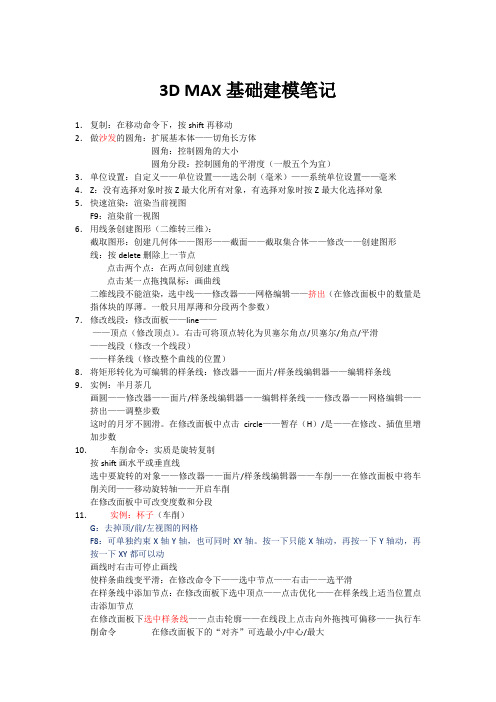
3D MAX基础建模笔记1.复制:在移动命令下,按shift再移动2.做沙发的圆角:扩展基本体——切角长方体圆角:控制圆角的大小圆角分段:控制圆角的平滑度(一般五个为宜)3.单位设置:自定义——单位设置——选公制(毫米)——系统单位设置——毫米4.Z:没有选择对象时按Z最大化所有对象,有选择对象时按Z最大化选择对象5.快速渲染:渲染当前视图F9:渲染前一视图6.用线条创建图形(二维转三维):截取图形:创建几何体——图形——截面——截取集合体——修改——创建图形线:按delete删除上一节点点击两个点:在两点间创建直线点击某一点拖拽鼠标:画曲线二维线段不能渲染,选中线——修改器——网格编辑——挤出(在修改面板中的数量是指体块的厚薄。
一般只用厚薄和分段两个参数)7.修改线段:修改面板——line————顶点(修改顶点)。
右击可将顶点转化为贝塞尔角点/贝塞尔/角点/平滑——线段(修改一个线段)——样条线(修改整个曲线的位置)8.将矩形转化为可编辑的样条线:修改器——面片/样条线编辑器——编辑样条线9.实例:半月茶几画圆——修改器——面片/样条线编辑器——编辑样条线——修改器——网格编辑——挤出——调整步数这时的月牙不圆滑。
在修改面板中点击circle——暂存(H)/是——在修改、插值里增加步数10.车削命令:实质是旋转复制按shift画水平或垂直线选中要旋转的对象——修改器——面片/样条线编辑器——车削——在修改面板中将车削关闭——移动旋转轴——开启车削在修改面板中可改变度数和分段11.实例:杯子(车削)G:去掉顶/前/左视图的网格F8:可单独约束X轴Y轴,也可同时XY轴。
按一下只能X轴动,再按一下Y轴动,再按一下XY都可以动画线时右击可停止画线使样条曲线变平滑:在修改命令下——选中节点——右击——选平滑在样条线中添加节点:在修改面板下选中顶点——点击优化——在样条线上适当位置点击添加节点在修改面板下选中样条线——点击轮廓——在线段上点击向外拖拽可偏移——执行车削命令在修改面板下的“对齐”可选最小/中心/最大12.实例:门挖门上的玻璃洞:用矩形画出门——在门上画出四个洞口——选中一个洞口——修改器——面片/样条线编辑器——编辑样条线——在修改面板中点击附加命令/直接右击修改面板中rectangle——点击另外三个矩形洞和门——运用挤出命令13.倒角命令(类似于挤压但比挤压功能强大)选中样条曲线——修改面板的修改器列表中选择倒角(倒角值中有级别1/2/3)可修改轮廓的值倒圆角/切角:在修改面板中选择line——顶点——圆角/倒角14.可渲染样条线:(正常的线是不能被渲染的)——修改器——面片/样条线编辑器——可渲染样条线修改器——修改修改面板中的厚度做圆角矩形:画出矩形——修改修改面板中的角半径15.轮廓倒角实例:古式茶几:小矩形沿着大矩形走了一圈选中大矩形——在修改面板中的修改器列表中选择倒角剖面命令——点击下面的拾取剖面命令——点击小矩形实例:马桶制作马桶盖:将马桶的下半身复制上移一份——删除修改面板中的轮廓倒角命令——利用倒角命令制作厚度16.布尔运算定义:先使两个模型重叠一部分,就可以求出这两个模型的差集/交集/并集。

第一课:现成的三维物体建模1-1、3Dmax2010软件简介和快捷键3D Studio Max,常简称为3ds Max或MAX,是Autodesk公司开发的基于PC系统的三维模型制作和动画渲染软件,其广泛应用于室内设计、建筑设计、影视、工业设计、多媒体制作、游戏、辅助教学以及工程可视化等领域。
3Dmax为了便捷,我们还要记住一些快捷方式:改变到上(Top)视图【T】改变到底(Bottom)视图【B】改变到相机(Camera)视图【C】改变到前(Front)视图【F】改变到等大的用户(User)视图【U】改变到右(Right)视图【R】改变到透视(Perspective)图【P】显示/隐藏网格(Grids) 【G】新的场景【Ctrl】+【N】约束到X轴【F5】约束到Y轴【F6】约束到Z轴【F7】撤消场景*作【Ctrl】+【Z】渲染配置【F10】显示/隐藏光源(Lights) 【Shift】+【L】以下部分可以了解了解就好:最大化当前视图(开关) 【ALT】+【W】法线(Normal)对齐【Alt】+【N】偏移捕捉【Alt】+【Ctrl】+【空格】打开一个MAX文件【Ctrl】+【O】平移视图【Ctrl】+【P】交互式平移视图【I】放置高光(Highlight) 【Ctrl】+【H】播放/停止动画【/】快速(Quick)渲染【Shift】+【Q】回到上一场景*作【Ctrl】+【A】回到上一视图*作【Shift】+【A】旋转(Rotate)视图模式【Ctrl】+【R】或【V】1-2、3dmax2010界面组成和界面优化快速工具栏“文件”菜单3Dsmax2010界面优化:1、改变界面风格:自定义---加载自定义用户界面方案UI文件的位置在C:\Program Files\Autodesk\3ds Max 2010\ui2、隐藏动画轨迹栏:自定义---显示---3、隐藏石墨建模工具栏:4、以小图标来显示工具栏:自定义---首选项---常规---5、自定义布局:在“视图控制区”右击1-3、3dmax2010视图控制1-4、3Dmax2010标准基本体长方体、球体、圆柱体、圆环、茶壶、圆锥体、几何球体、管状体、四棱锥、平面1-5和1.6、实例:装饰品知识点:(1)、学习堆积木式的建模方法,(2)、学习“选择、移动、修改、复制”物体1-7、实例:桌几尺寸:1300*800 1000*500 25*480知识点:(1)、使用标准尺寸建模1-8、3Dmax2010扩展基本体异面体、切角长方体、油罐,纺锤,油桶、球棱柱、环形波,软管,环形结、切角圆柱体、胶囊、L-Ext , C-Ext、棱柱。


max学习笔记max学习笔记第一章二维图形建模二维图形通常作为三维建模的基础。
给二维图形应用一些编辑修改器就可以将它转换为三维图形。
二维图形的另外的作用是作为Path Constraint控制器的路径和设置成可以渲染的图形。
1.二维图形的术语:二维图形是由一条或者多条样条线组成的对象。
样条线(Spline):样条线是由一系列点定义的曲线。
节点(Vertex):样条线上的点通常被称为节点。
每个节点包含定义它的位置坐标的信息,以及曲线通过节点的方式的信息。
线段(Segment):样条线中连接两个相邻节点的部分称为线段。
2.节点的类型节点有四种类型:拐角(Corner):使节点两端的入线段和出线段相互独立,两个线段可以有不同的方向。
光滑(Smooth):使节点两侧的线段的切线在同一条线上,从而使曲线有光滑的外观。
贝塞尔(Bezier):类似于Smooth类型,不同的是Bezier提供了一个可以调整切线矢量大小的句柄,这个句柄可以将样条线调整到最大范围。
贝塞尔拐角(Bezier Corner):分别给节点的入线段和出线段提供调整句柄,但它们相互独立。
3.二维图形的属性二维图形有两个共有的属性:Rendering和Interpolation,和一个不同的二维图形各自拥有的属性:ParametersRendering下的参数:Thickness:调整二维图形线条的半径Sides:调整线条的网格经纬数Angles:Use Viewport:隐藏线条的半径在鼠标右键的选项中,对Edit Spline的节点编辑提供了Smooth (平滑)Corner(拐角),Bezier(贝兹)Bezier Corner(贝兹拐角)对多点的修改:命令面板上的Lock Handles(锁定手柄)选择其下的Alike(相似),则所有的选择点将同时发生变化,选择All,则所有的滑杆及对应滑杆都变动线的精度属性:在命令面板上展开Interpolation(插值)面班,增大Step值,可使曲线圆滑。

3ds Max课程标准一、课程简介3ds Max是目前常用的建模、动画和渲染软件之一。
3ds Max课程的根本目标是通过学习该程序,使学员理解三维制作的基础知识和技巧。
在3ds Max课程中,学员将学习如何设计创建和渲染三维模型,调整光照和渲染材料,并将它们转换为动画。
二、课程对象本课程适用于所有对三维动画、建模、设计感兴趣的人,如: - 设计师 - 动画师 - 平面设计师 - 特效合成师 - 游戏开发者三、课程内容1. 界面和工具•了解3ds Max界面的布局和工具条•学习如何快速进入各种不同的面板•了解如何在场景中放置和调整对象•学习如何更改选项、设置和首选项2. 建模•学习如何使用多边形和曲面建立3D模型•学习网格编辑的基本概念,例如面、边界和顶点•学习如何使用权杖、图纸、对象、粒子和形状来添加额外的细节•学习如何应用纹理和材质来模拟各种表面,包括金属、木材、玻璃和透明度3. 动画•学习如何添加基本动画效果,例如移动、旋转和缩放•学习如何使用路径动画和关键帧动画•学习如何使用逼真的物理引擎产生受重力和其它物理效应的动画效果•学习如何使用脚本和表达式控制模型的动作4. 渲染•了解3ds Max渲染设置•学习如何有效地调整场景中的光道模块和光照•学习如何使用材质编辑器调整纹理和材质•学习如何渲染,并了解渲染设置和输出选项四、教学方法本课程将采用以下教学方法: - 授课讲解 - 视频演示 - 实时操作和练习演示 - 个人研究和作业 - 综合实际案例五、学习要求为了顺利完成3ds Max课程,学员需要满足以下要求: - 具有基本的计算机操作知识和使用技能 - 了解基本的三维概念 - 有一台配备了标准渲染器(Scanline)的电脑 - 安装了最新版的3ds Max软件六、评估和认证学员将在培训周期内完成各种实验和练习,每个人将拥有个人的作业笔记,并提供相关解答和矫正。
在课程结束时,将进行学习结果的考试,并获得课程完成证书。

基本规则1. SIMION无视空行和缩进,适当加入可以提高gem的可读性。
2. 同行内,分号之后的内容不被编译,因此可以当做注释3. 每行可以编辑200个字符参数规则sphere(,,,45,25,45)fill{}locate(50,50,50) {}1 参数列表紧跟指令之后,可能以数字或者字母的形式出现,参数之间用逗号隔开2 指令都有自己默认参数,如circle(,,,)默认为circle(0,0,10)。
当用户没有具体制定参数时,使用默认值。
如circle(10,,30)等效为circle(10,0,30)。
3定义界面设定pa_define(nx,ny,nz,Sym,Mirror,Type,ng)默认值pa_define(100,20,1,Cyl,Y,Elect,100)具体例子pa_define(101,101,101,planar,non-mirrored) ;设定一个正立方体简化格式pa_define(101,101,101)参数意义nx,ny,nz 长宽高Sym 对称性质,cylindrical或者planar 可以用首字母简写,3D仿真必须用planar Mirror 镜像:可以选择None、X、Y、Z、XY、YZ、XZ、XZY,如果编译器没有发现X,Y,Z 任意一个字符,那么自动默认为无镜像。
3D空间:所有镜像都允许2D平面:除了Z以外都可以圆柱2D:必选Y镜像,可选X镜像,Z镜像非法include类Include(文件名) 引用参考另一个.GEM文件用于基本嵌套里,基本括号里电极electrode(电压){} =pole(){}non_electrode(){} =non_pole(){}模式electrode(1){ fill{} }例子electrode(100) ;启用100V电极{fill {...} ;使用100V电极点填充任何图形electrode(200) ;启用200V电极{fill {...} ;使用200V电极点填充任何图形}fill {...} ;使用100V电极点填充任何图形}fill {...} ;使用0V电极点填充任何图形(默认)功能fill类P297fill{} 全部填充edge_fill{} 仅仅改变目标边缘rotate_fill(){} 旋转体填充rotate_edge_fill(){} 旋转体边缘填充within类具体内容见P298within{}notin{}within_inside{}within_inside_or_on{}notin_inside{}notin_inside_or_on{}在within类中的指令都是默认为“逻辑与”的关系(同时包括notin),因此within{sphere(0,0,025)sphere(20,0,0,25)}只定义了在两个球都覆盖区域的所有点。
3DMAX学习心得基础总结学3dMax的过程需要要搞懂,吃透、精通确实不是一样容易的事,但有恒心,总会成功。
下面店铺整理了3DMAX基础学习心得总结,供你参考。
3DMAX基础学习总结3dmx alt加鼠标中点飞一样的旋转standard-----maps------opacity (透明度)-----vrayedgestex里面镂空standard----- maps------diffuse color (外表颜色) -----vrayedgestex 外表线性表现environment ------add ------vrytoon 卡通特效editable poly------edge(点)--------tesselate(镶嵌)edge-------------右键---------- chamfer (倒角)edge-------------选择线条-------ring(选中类似线条 )ctrl+x-------------最大视图i--------------------选择下一点画图1.界面颜色调整:3d默认有四种颜色操作方法 customize-- load custom UI scheme 然后选择界颜色2.线条也可以编辑但是要先把线转换为编辑样条线命令然后附加线条再进入下面菜单的布尔命令。
3.车削(lathe)命令通常用来制作杯子等圆柱体东西4.在物体上按住shift键可以移动旋转缩放复制新的物体5.3Dmax材质球不够用怎么办?最好说详细点谢谢!我知道你的意思,就是实例窗口中的材质球用光了怎么办,3DMAX中,不是只有24个材质球样本,而是只显示24个,随便用空的样本拖到已有的上面复制成空的,就可以再用了。
这样这个小球你又可以调新的材质了,不影响原来的。
如果说原来的那个材质你又想改动,那你就选择材质球,用吸管吸取模型上的材质,材质就回来了。
6.3d里点延长线捕捉怎么用.应该是这个捕捉对齐的命令吧,右键捕捉工具出来的对话框第二项的勾选上后例:2个不再同一水平线上的点(A B),选中一个点(A),点移动工具,出现坐标轴后,先点下你想让点在哪个轴向移动的轴(比如Y轴),再把点移动到另个点上(B),这个点(A)就只在y轴上进行移动而在X轴上则不进行移动,自然2个点就平行了 (y值都相同) 先选择要移动的坐标轴然后按X键在打开捕捉开关再移动7.3DMAX9以后出现反转法线物体变黑解决方法:选择(那些)物体后右键。
学习3dmax心得体会篇一:学习3Dmax的一些心得学习3Dmax的一些心得10电信2班100303080 翁志鹏学习3Dmax首先要了解3Dmax是什么?3D Studio Max,常简称为3ds Max或MAX,是Autodesk 公司开发的基于PC系统的三维动画渲染和制作软件。
其前身是基于DOS操作系统的3D Studio系列软件,最新版本是20XX。
在Windows NT出现以前,工业级的CG制作被SGI图形工作站所垄断。
3D Studio Max + Windows NT组合的出现一下子降低了CG制作的门槛,首选开始运用在电脑游戏中的动画制作,后更进一步开始参与影视片的特效制作。
总的来说,学习3Dmax是对3D Studio Max系列软件的学习与应用。
3D Studio Max是一门高深的校选功课,要想在老师五六节课的教导下就学会,对于一个初学者来说,那是相当的有难度啊,所以还要靠我们自己在课外自学,不断的看视频,不断的练习?学习3Dmax你要知道怎么安装软件,否则,一切都是神马浮云。
所以老师第一节课就教我如何安装3D Studio Max。
1、点击“Install Products”安装产品;2、选取要安装的项目;3、选取“I Accept”,进行下一步;4、输入使用者与产品信息;5、点击“Install“开始安装;6、正在安装,请等待。
需要一定的时间;7、点击“Finish”完成安装!如需长久使用还需要进一步下载注册机破解一下。
为了便捷,我们还要记住一些快捷方式:改变到上(Top)视图【T】改变到底视图【B】改变到相机视图【C】改变到前(Front)视图【F】改变到等大的用户视图【U】改变到右视图【R】改变到透视(Perspective)图【P】显示/隐藏网格【G】新的场景【Ctrl】+【N】约束到X轴【F5】约束到Y轴【F6】约束到Z轴【F7】撤消场景*作【Ctrl】+【Z】渲染配置【F10】显示/隐藏光源【Shift】+【L】以下部分可以了解了解就好:最大化当前视图【ALT】+【W】法线对齐【Alt】+【N】偏移捕捉【Alt】+【Ctrl】+【空格】打开一个MAX文件【Ctrl】+【O】平移视图【Ctrl】+【P】交互式平移视图【I】放置高光【Ctrl】+【H】播放/停止动画【/】快速渲染【Shift】+【Q】回到上一场景*作【Ctrl】+【A】回到上一视图*作【Shift】+【A】旋转视图模式【Ctrl】+【R】或【V】制作3Dmax作品,概括起来说,包括3个步骤:建模、动画和渲染。
3DSmax学习笔记(7)------插入命令
在二维图形(线条)中。
当图形转化为可编辑样条线以后,命令面板上就会出现插入命令:
这时,无论点击图标中的某一个,插入命令的作用都是对图形
进行局部变形处理。
如图所示:
使用插入命令前使用插入命令后
在三维图形中。
当图形转变为可编辑多边形后,只有当鼠标点击图标
后,在命令面板上才会出现插入命令。
点击插入命令,再点击物体某面后,该面会立刻变成红色,插入命令的作用就
是在原基础上将该面直接进行缩放,生成一个面,如果生成的面与原面一样大,是
看不到的,如果生成的面比原面小,就能看得到。
使用插入命令对面进行缩放的方法有两种:
1。
点击插入命令后面的小方形图标,就会弹出一个对话单:在对话单上插入量的方框内输入不同的数字,就可看到插入面的大小变化
2。
按着鼠标左键不放而进行拖动,就可看到红色的面随鼠标的拖动而不断变
化,这与上面在插入量的表中输入不同的数字效果是一样的。
虽然插入命令与轮廓命令一样都是对可编辑多边形的面进行缩放,但是两者的区别是很大的,使用轮廓命令作用於面时,不仅能将该面放大或缩小,而且可以
使整个物体发生变形。
而使用插入命令,虽然也看到插入的面不断变化,但是,仅
此而已,看不到物体发生什么变化,而且,所插入的面绝不会比原来的面大。
插入命令常与挤出命令配合使用,就能使图形在插入的面上发生变化(伸出或缩进)。
图示:。
3d Max(第一部份)本学习笔记由零三网()站长练习数百个实例时一点一滴记录使用方法:可下载到文本,用编辑-查找,来查找相关的制作方法,或许你正有用寻找的制作方法,比如,想要找渲染有关内容,你可以查“渲染”就能查到相关记录在浏览器中也可以使用浏览器的查找功能1)(参考第十四条)图形之间的布尔运算要可编辑样条线进行,然后附加,然后进行布尔运算,布尔运算的具体方法为:(前提选中“选择”中的三个红色标记的第三个,即:“顶点”“线段”“样条线”中的样条线) 1附加对可编辑样条线对象2退出附加3选择其中一个(一部份)4选择布尔(并集、差集或交集)5在“布尔”按钮被按下的情况下,选择第3部以外的其他对象,即完成3DMax的样条线布尔运算2)要渲染,则先要在修器中在渲染选项选择“在渲染中启用”3)三个倒角级别也可创造倒角立体图4)车削修改器下有个轴,点击轴,然后在图形中拖动鼠标,可改变车削的轴5)放样:类似于CAD立体作画中的扫掠,是利用可编辑样条线作为规迹,然后画出立体图,具体操作为:1.画出一条可编辑样条线作为放样规迹2.画出放样的截面3.在立体作图中先择复合对象(就先基本标准体,扩展标准体等的那选项)4.选择路径5.点取获取图形即可6.可以编辑中对放样好的图形进行编辑6)按shift键移动物体即可复制物体(放大/缩小/旋转都可)7)复制时,有“复制”“实例”“参考”,“复制”后的图像不会随原件的改动而变化,“实例”“参考”则会变化。
“改变”参考时,其他不变。
实际操作一下就知道了。
一般用复制8)关于轴心点的操作8.1)用移动工具选择物体时,如何改变大坐标(那个移动的彩色大坐标)位置1.用移动工具选中物体2.选择层次按钮(创建、修改的那排,是第三个,由一大三小的四个小白框及三条线组成)3.选择“轴”,在调整轴-移动/旋转/缩放中选择“仅影响轴”(在层次按钮下面那条)4.在已选把的十字移动工具那右击,弹出移动选项5.输入绝对坐标即可,在镜像时能用到。
8.2)如何将轴心点移到物体中心并将物体中心移向零点(视图中央)1.选中物体2.点仅影响轴3.对齐-居中到对象4.关闭“仅影响轴”5.执行8.1中的第4第五项操作9)对物体进行应用材质时应先选中物体10)室内建模可用修改中的法线修改器(相当于透视,在3dmax中选一下就知道是什么效果,长方体能看出最好效果),然后用修改中的复合对象-布尔运算-拾取对象可抠门窗等11)创建样条线可输入文本,通过挤出可创建立体文本(通过样条线的倒角也可以将样条线文本创建成立体文本。
如果在此过程是有些地方因倒角不清,可勾选“避免相交”)12) 如何将3Dmax的顶点修改为平滑?在样条线编辑器中选择顶点编辑(即选择下三个红的),然后右击选中的顶点,选择平滑即可。
13) 如何用车削画出长方体物件?车削时只要将分段数改为4即可14)(参考第一条)如何对样条线进行布尔运算:编辑样条线,选中其中一条样条线-附加另一条样条线-打开编辑样条线子对象层样条线(即编辑器中编辑样条线前面那个加号)-点击“布击”字样使“布尔”处于选中状态,选中其中一条样条线-点击布尔运算中所要进行的运算符号,再使“布尔”处于选中状态-(你会看到有点击时鼠标上有两上圈)点击另一条所要运算的线即可15) 添加点可以画出放样的线条路径(在线-键盘输入中有,输入座标后添加就可以了,可先添一个坐标全为0的点,再添一个其他点,就能成线了)。
通过线条放样后的图形有变形参数,可修改参数使之变成生成图形(如酒瓶)16)通过路径放样出的图形可以修改,在路径参数里。
如:创建罗马柱。
它的创建方法是到哪段是放样什么图形。
如果你要在20%-80%为一个形状,则要先在20%处修改参数放样此形状;再在80%处进行对此形状的放样。
如果要在前20%方形,则要在20%处进行方形放样;如果要在20%-80%处圆形,则要在20.1%处放一次圆形,在80%处再放一次圆形。
放样修改后的效果是渐变效果17) 编辑多边形可以根据分段数对点、线、面进行挤出等修改18) 利用“网格平滑修改器(区别于平滑修改器)”将切角进行圆化处理:如要进行网络平滑(区别于平滑修改器)编辑器,要对物体保持原形的话,建议选把物体倒角后再进行,否则物体将会变得太圆滑(我实际操作中直接对长方体进行网格平滑操作好像也没遇到这情况)19)将长方体倒角方法:进入多边形编辑器-选择编辑“边”,即红色的第二个-框选所有边(如果点的话会只选中分段内的一条)-“编辑边”中的“切角”,后边有一个黑框,点击黑框即可20) 编辑多边形插入面的用法:选中一个面,选择插入右边的那个小框,选择插入面的值即可,用挤出命令可将此面进行挤出,通常,像做圆环柱物件的时候可以用到,如制作水杯。
注:如果连续点击应用则会连续执行这个命令。
你可以点击确定。
21)编辑点可以进行焊接22) 对立体物体进行布尔运算:创建复合对象中有立体物件的布尔运算23) 编辑多边形的圆形边可用循环命令快速选择24) 3Dmax透视窗物体分段数的显示(也有网格显示之说):按快捷键【~】刷新一下。
或按快捷键【D】看看是否禁用了视口更新。
或者按【F4】试试。
25) 右击移动按钮可以键盘输入移动位置26) 物体默认的轴心点在物体底部,关于轴心点的操作,请看第8条27) FD2*2*2修器可调整控制点,如果是FD2*3*3或FD4*4*4比FD2*2*2修改的控制点多28) 做完一个编辑要记得退出后再进行另一步操作(只要点一下打开子对象层集的那个点击,即打开时怎么点关闭也怎么点)29) 如何增加物体的分段数:将物体转换自可编辑多边形-边-在视图中用鼠标框选要编辑的边-编辑区选择编辑边-连接即可30) 菜单组可进行成组操作31) 工具-阵列命令可进行阵列操作,如要旋转并复制某个物体(不是镜像)32) 要使样条线顶点平滑,先要将进入顶点修改,再右击33) 如何修改放样后截面的角度:选择放样的物体,点击修改命令,选择比较,在适当的图形中选择放样上的截面(可以试一个在哪个图形可以拾取截面),然后在视图中旋转此截面(注意是在视图中,而不是弹出的框中。
在视图中操作,弹出的框中有显示)34) 如何改变渲染环境:渲染-环境35) 如果将物体赋予金属材质:在材质明暗基本参数中选择金属,金属基本参数中选择漫反颜色(如铜的选择黄色,如果有其它已经选择,可右边右边小正方形清除),改变高光级别和光泽度,勾上明暗基本参数“双面”,在贴图-反射贴图中的(全部-光线跟踪)光线跟踪,用贴图描绘出金属反射出周边环境的图样36) 如何制作水面效果:选择高光级别70,光泽度33,不透明度70%,贴图-凹凸贴图加入一个噪波贴图,噪波值改为5-反射贴图中加入光线跟踪贴图(可修改反射数量)37)如果赋与建筑材质:打开材质编辑器-选中一个材质球-点击standard-选择建筑材质-在模板中选中相对应的材质然后进行参数设置即可38) 做透明冰块效果(数值仅供参考):38.1创建一个切角长方体38.2修改面板中选择噪波修改器,修改噪波强度,同时注意比例的修改(比例越小,影响越大)38.3材质-明暗基本参数-选择各项异性38.4漫反射进行一个浅蓝色38.5高光级别700,光泽度50,各向异性6038.6贴图-反射贴图-光线跟踪,反射数量30,并拖动光线跟踪到折射中(直接拖动,也可自己点开重新设置。
折射很重要,折射后就能体现透明)38.9设置背景后即可看到冰块的效果39) 画好截好后,用车削(分段数为4)可制作四方形画框或其他四方形物体(注意设置轴和调整轴子对象,在车削符号前面有个+,点击加号就会出会)40) 可编辑多边形-多边属性中可设置材质ID41) 对于同一物体(或附加后的物体),可用ctrl+I对物体进行反选42) 给物体添加UVW贴图的作用是什么?(使用时注意适配)贴图后如果修改可编辑多边形贴图坐标会发生改变,所以加入UVW,重新赋于贴图的坐标,即可坐标给贴图。
网上有人说UVW贴图按照所画的图形"基本"合理得贴张图比如长方体就用UVW贴图的长方体选项,使材质贴图更逼真更完美~~43) 如何给平面贴上图:43.1加上UVW贴图,选择贴图类型为多维子材质(即选建筑材质等那步操作)43.2把材质数量改为2 (参考第40步,如果有5个ID就把材质数量选成5),重要:注意材质id43.3进入其中一个材质(点击子材质即可),加入漫反射贴图,去掉平铺(坐标中)选项43.4(选default)在贴图-凹凸中加入一个噪波(强度为2),模似贴图凹凸43.5按上步(注意,参考43.3,是进入其他对应id的材质),同一物体中的其他材质ID的物体加上贴图44) 布的高级别级可设置为5,光泽度可选0,贴图中可选凹凸等,水的高光级别可设置为30045) 如何使用3dmax的遮罩呈现平面贴图的特定形状45.1 材质-贴图-漫反射-加入遮罩贴图-遮罩参数-贴图中选择要显示的商标位图-编辑坐标,去掉平铺-修改偏移和平铺参数,使商标处于合适位置45.2回到遮照参数(在default的贴图,漫反射颜色中)-在贴图中左按住贴图后边那个小长方形,拖入遮罩后边的小长方形,选择复制-编辑遮罩参数-位图参数中改为遮罩形状图层即可45.3说明:(1)4.5.2中用复制中因为使除了位图地址要改变以外其他参数不改变,不要用实例,否则遮罩图一改原贴图也会改(2)形状图层通常做成黑白色,白色部分在渲染果将被显示,黑色部分将被隐藏(3)可应用于椭圆形商标(一般是长方形图片,通过遮罩可只让其显示椭圆部份)45.4重要说明:遮罩图片如果删除,在3Dmax中则会缺少外部图片的支持,换言之,如果此时修改外部图片,3dmax中所贴的图片也会一并改变45.5参考第73)条的另一种遮罩做法,有时,第73种更简便,但73种疑似是完全镂空的做法,但45种是只将贴图遮照的做法(45种操作不是镂空操作,只是将贴图进行遮照,而第73种是将物体镂空操作)46 三点放灯法(对单个物体常用三点布灯法):使用:两盏聚光灯,一盏泛光灯。
一般对单个物体进行渲染时用三点放灯法。
使用聚光灯时,可以放入两个聚光灯(一个作为主灯光,强度可为1开阴影,另一个作为附灯,强度0.1-0.5,开阴影),再加入一个泛光作补光,强度不超过0.5。
这三个灯角度基本呈120度夹角。
47在渲染时,创建一个摄相机可使图像更好地定位,更好地调整灯光的角度48) 台灯布局灯光法使用聚光灯和泛光灯:聚光灯模拟灯泡光。
多物体渲染时,如果要用了聚光灯可以用泛光灯模拟物体对灯光的漫反射。
可以设置一个泛光灯生产阴影49) 在灯光-常规参数中可将不要灯光照射的区域进行排除(如台灯照在写字台但不要照到地上时可用排除)在漫反射中还可以选把物体本身颜色,如酒瓶的绿色。